3.1 Matematik Fonksiyonları
KUVVET Fonksiyonu
Ne İşe Yarar?
KUVVET fonksiyonu tabanı ve üssü verilen bir üslü sayının sonucunu hesaplar.
Sözdizimi: =KUVVET(sayı; üs) biçimindedir.
Örneğin 53 = 5x5x5 =125 olduğundan Excel’de bir hücreye =KUVVET(5; 3) yazılırsa Excel 125 sonucunu döndürür.
Örnek: Her yıl %10 getiri sağlayan bir yatırımın 5 yıl sonraki değerinin % kaç artacağını bulalım.
Yıllık getiri oranı %10 olduğundan yatırımın değeri her yıl 1,10 katına çıkacaktır.
Yıl sayısı: 5
Excel’de bir hücreye =KUVVET(1,10; 5) formülü girilirse Excel 1,6105 sonucunu döndürür. Bu sonuç her yıl %10 getiri sağlayan bir yatırımın 5 yıl sonraki değerinin yaklaşık %61 artacağını gösterir.
KAREKÖK Fonksiyonu
Ne İşe Yarar?
KAREKÖK fonksiyonu verilen sayının karekökünü hesaplar.
Sözdizimi: =KAREKÖK(sayı) şeklindedir. 5×5=25 olduğundan 25 sayısının karekökü 5 tir.
Bu durumda bir Excel hücresine =KAREKÖK(25) formülü girilirse Excel 5 sonucunu döndürür.
Örnek: Alanı 1225 metrekare olan kare biçimindeki bir bahçenin çevre uzunluğunu hesaplayalım.
Bahçenin bir kenar uzunluğu k metre ise alanı k x k = 1225 olur. Bu durumda 1225 sayısının karekökü bahçenin bir kenar uzunluğunu verir. Excel’de bir hücreye =KAREKÖK(1225) yazılırsa Excel 35 sonucunu döndürür.
ÇARPIM Fonksiyonu
Ne İşe Yarar?
ÇARPIM fonksiyonu bağımsız değişken olarak verilen tüm sayıları çarpar.
Sözdizimi: =ÇARPIM(sayı1; sayı2;…) şeklindedir.
Örnek: Ali, 3 tür kalem aldığını, her tür kalemden 8’er tane aldığını ve her bir kalemi 75 TL’den aldığını söylüyor.Ali’nin aldığı tüm kalemlerin kaç TL tutacağını Excel sayfasında hesaplayalım.
Excel’de A2 hücresine kalem türü sayısını yani 3, B2 hücresine her tür kalemden kaçar tane aldığını yani 8 ve C2 hücresine bir kalemin fiyatını yani 75 yazalım. D2 hücresine =ÇARPIM(A2; B2; C2) formülü girilirse Excel aşağıdaki gibi 1800 sonucunu döndürür.
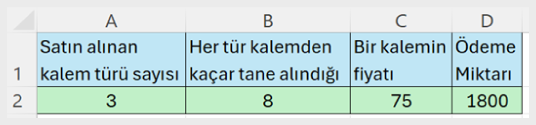
- Şekil 3.1.1: ÇARPIM Fonksiyonunun Uygulandığı İşlem Sonucu
BÖLÜM ve MOD Fonksiyonları
Ne İşe Yarar?
BÖLÜM fonksiyonu bir sayının başka bir sayıya bölümünün tam sayı kısmını döndürür. Bölünen sayıya pay; bölen sayıya payda denir.
Sözdizimi: =BÖLÜM(pay; payda) biçimindedir. Örneğin, 15 sayısının 2’ye bölümü 7,5 ondalıklı sayısıdır. Excel’de bir hücreye =BÖLÜM(15;2) formülü girilirse Excel sonucun tam kısmını yani 7 sayısını döndürür.
MOD fonksiyonu bir sayının başka bir sayıya bölünmesinden elde edilen kalanı döndürür.
Sözdizimi: =MOD(sayı; bölen) biçimindedir. Örneğin, 42 sayısı 5 ile bölünürse bölüm 8 olurken kalan 2 olur. Buna göre Excel’de bir hücreye =MOD(42; 5) formülü girilirse Excel 2 sayısını döndürür.
Örnek: Aşağıdaki tabloda A sütunundaki sayılar B sütunundaki sayılara bölündüğünde elde edilen bölüm ve kalanlar sırasıyla C ve D sütunlarında bulunacaktır.
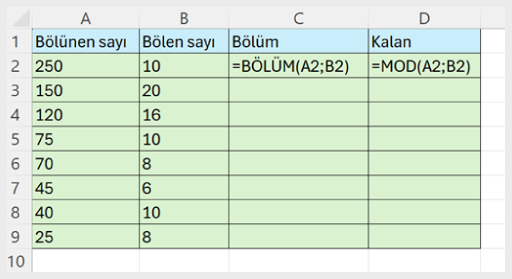
- Şekil 3.1.2: BÖLÜM ve MOD Fonksiyonlarının Kullanımı İçin Örnek Tablo
C2 ve D2 hücrelerine şekildeki formüller girildikten sonra bu formüller C3:C9 ve D3:D9 aralıklarına kopyalanırsa aşağıdaki tablo elde edilir.
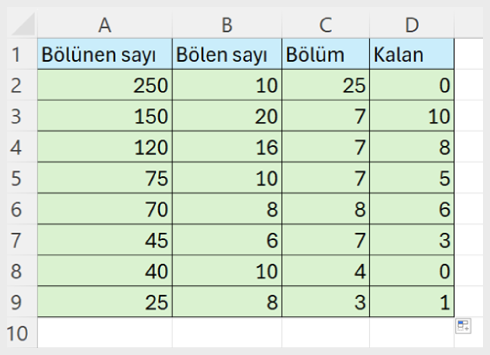
- Şekil 3.1.3: BÖLÜM ve MOD Fonksiyonları ile Yapılan işlemin Sonucu
TOPLA.ÇARPIM Fonksiyonu
Ne İşe Yarar?
TOPLA.ÇARPIM fonksiyonu, iki veya daha fazla dizi (sütun veya satır) içindeki karşılıklı hücreleri çarpar ve bu çarpımların toplamını verir.
Örnek 1: Sattığı meyvelerin miktarlarını ve birim fiyatlarını aşağıdaki gibi Excel tablosuna yazan bir manav toplam satış tutarını hesaplamak istemektedir. Bunu yapmak için meyvelerin miktarları ile birim fiyatlarını D sütununda çarptıktan sonra elde ettiği sonuçları toplayabilir. Böyle yapmak yerine TOPLA.ÇARPIM fonksiyonunu da kullanabilir. Bu formülün nasıl kullanılacağını görelim:
1. Önce Excel sayfanızda aşağıdaki tabloyu oluşturun.
2. C12 hücresine =TOPLA.ÇARPIM(B2:B11;C2:C11) formülünü girin. Böylece meyvelerin toplam satış tutarı kısa yoldan bulunmuş olur. Bu formüle göre B2:B11 aralığında yer alan miktarlar C2:C11 aralığındaki fiyatlarla karşılıklı olarak çarpılır ve sonuçların toplamı yazdırılır.
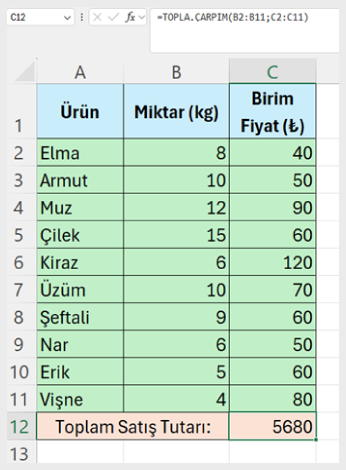
- Şekil 3.1.4: TOPLA.ÇARPIM Fonksiyonu ile Toplam Satış Tutarı Hesaplama İşlemi
Örnek 2: Aşağıda, bir marketten yaptığı alış-verişleri bir Excel sayfasına kaydeden Merve Hanım’ın hazırladığı Excel tablosu verilmiştir. Bu tabloda gıda, kırtasiye ve temizlik kategorilerine ait alış-verişler bulunmaktadır. Merve Hanım gıda, kırtasiye ve temizlik giderlerinin toplamlarını ayrı ayrı hesaplamak istiyor.
Bu hesaplamaların nasıl yapılacağını görelim:
1. Önce Excel sayfanızda aşağıdaki tabloyu oluşturun.
2. B19 hücresine =TOPLA.ÇARPIM((D2:D16=”Gıda”)*(B2:B16)*(C2:C16)) formülünü girin. Böylece sadece gıda alış-verişlerine ait toplam satış tutarı bulunmuş olur. Formüldeki D2:D16 =”Gıda” ifadesi şu anlama gelmektedir: D2:D16 aralığındaki hücrede Gıda yazıyorsa D2:D16=”Gıda” ifadesinin değeri 1, Gıda yazmıyorsa 0 olur. Böylece “Gıda” yazan satırlar 1 ile, yazmayan satırlar sıfır ile çarpılarak sadece gıda alış-verişlerine ait gider toplamları bulunmuş olur.
3. Kırtasiye ve temizlik giderlerinin toplamını da ayrı ayrı bulmak için C19 ve D19 hücrelerine de formülleri aynı biçimde girebiliriz.
C19 hücresine =TOPLA.ÇARPIM((D2:D16=”Temizlik”)*(B2:B16)*(C2:C16)) formülünü, D19 hücresine =TOPLA.ÇARPIM((D2:D16=”Kırtasiye”)*(B2:B16)*(C2:C16)) formülünü girin.
Tablonuzun son durumu aşağıdaki gibi olmalıdır.
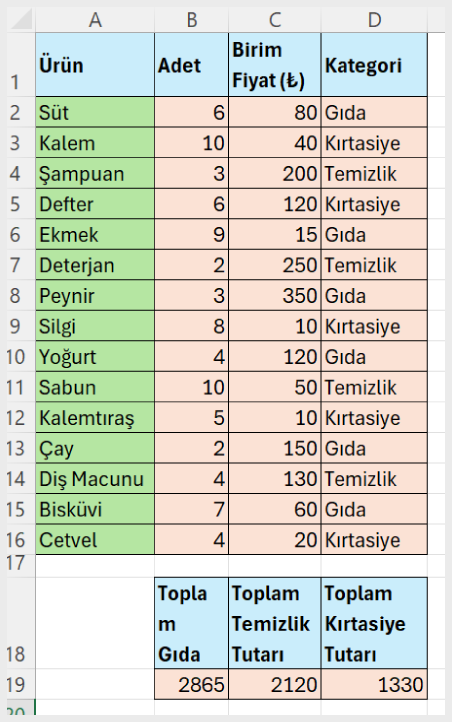
- Şekil 3.1.5: TOPLA.ÇARPIM Fonksiyonu ile Gider Toplamlarını Hesaplama İşlemi

